Kako spremeniti ali obnoviti privzeto lokacijo mape Camera Roll v sistemu Windows 10

Ta vodnik vam bo pokazal, kako spremenite ali obnovite privzeto lokacijo mape Camera Roll v sistemu Windows 10.

Microsoft se premika k ponudbi sistema Windows kot storitve (WaaS), kar pomeni, da ne bo večjih izdaj vsaka 3 leta, nove funkcije in spremembe bodo uvedene takoj, ko bodo pripravljene.
Novi model gradnje sistema Windows se tudi izogiba uporabi številk različic, kot smo jih pogosto videli v preteklosti (npr. Windows XP, Windows Vista, Windows 7, Windows 8 itd.). Zaradi tega je nekoliko težko slediti različici, ki se izvaja v napravi.
V tem priročniku boste izvedeli več načinov za preverjanje in določanje različice sistema Windows 10, nameščene v vašem računalniku.
Kako preveriti različico sistema Windows 10 v vaši napravi?
Kako preveriti različico sistema Windows 10 z aplikacijo Nastavitve
Odprite Nastavitve > Sistem > O programu . Tukaj boste videli vrsto Win 10 (Home, Pro, Enterprise, Education), številko različice (kaj morate pogledati) in OS Build (v resnici me ne zanima).

Drug način je, da v iskalno vrstico v sistemu Windows 10 vnesete winver in pritisnete Enter . Ali odprite cmd, vnesite winver .
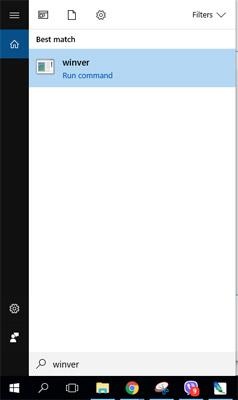
Nato se odpre majhno okno, ki vam omogoča ogled enakih informacij kot zgoraj.
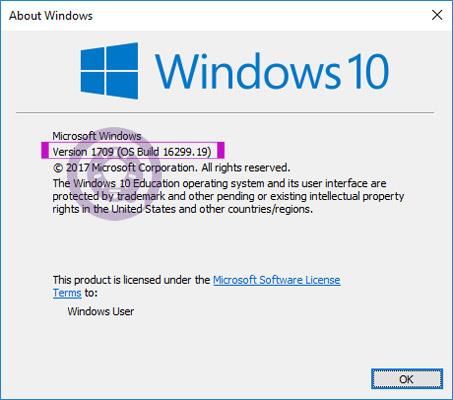
Če vaš računalnik uporablja staro različico, jo lahko posodobite na najnovejšo različico, tako da sledite navodilom: Kako posodobiti Windows 10 na Windows 10 2004 .
Če med postopkom posodabljanja naletite na napako, si oglejte, kako jo odpraviti tukaj: Kako odpraviti nekatere napake pri posodabljanju sistema Windows 10 .
Kako preveriti različico sistema Windows 10 z informacijami o sistemu
Sledite tem korakom, da preverite svojo trenutno različico sistema Windows 10 z informacijami o sistemu:
1. Odprite Start.
2. Poiščite Sistemske informacije in kliknite zgornji rezultat, da odprete aplikacijo.
3. Na levi plošči izberite System Summary , informacije bodo navedene v polju Version.
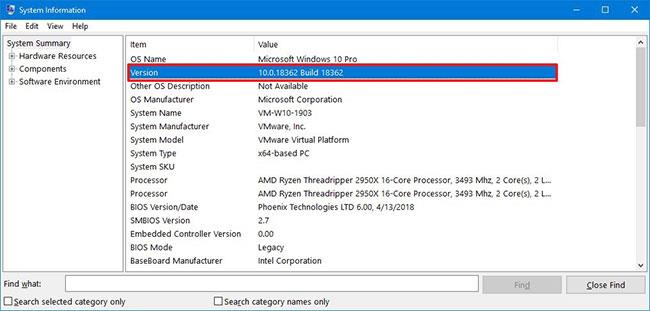
Na levi plošči izberite Povzetek sistema
Številka različice, ki je na voljo s sistemskimi informacijami, prikazuje samo številko gradnje. Če želite izvedeti dejansko številko različice sistema Windows 10, boste morali dekodirati informacije:
Kako preveriti različico sistema Windows 10 z uporabo ukaznega poziva
Za določitev različice sistema Windows 10 z ukaznim pozivom sledite tem korakom:
1. Odprite Start.
2. Odprite ukazni poziv .
3. Vnesite naslednji ukaz za ogled celotne različice sistema Windows 10 in pritisnite Enter:
ver4. Vnesite naslednji ukaz, da vidite ime in različico sistema Windows 10, in pritisnite Enter:
systeminfo | findstr /B /C:"OS Name" /C:"OS Version"5. Vnesite naslednji ukaz, da dobite informacije o različici sistema Windows 10, in pritisnite Enter:
wmic os get version
Vnesite zgornji ukaz, da dobite informacije o različici sistema Windows 10
6. Zgornji ukaz bo zahteval ime in različico operacijskega sistema.
Ko dokončate korake, morate uporabiti številko gradnje, da določite dejansko različico sistema Windows 10.
Ta vodnik vam bo pokazal, kako spremenite ali obnovite privzeto lokacijo mape Camera Roll v sistemu Windows 10.
Če zmanjšate velikost in kapaciteto fotografij, jih boste lažje delili ali pošiljali komurkoli. Zlasti v sistemu Windows 10 lahko z nekaj preprostimi koraki množično spreminjate velikost fotografij.
Če vam zaradi varnosti ali zasebnosti ni treba prikazati nedavno obiskanih predmetov in mest, jih lahko preprosto izklopite.
Eno mesto za nadzor številnih operacij neposredno na sistemski vrstici.
V operacijskem sistemu Windows 10 lahko prenesete in namestite predloge pravilnika skupine za upravljanje nastavitev Microsoft Edge in ta vodnik vam bo pokazal postopek.
Opravilna vrstica ima omejen prostor in če redno delate z več aplikacijami, vam lahko hitro zmanjka prostora, da bi lahko pripeli več priljubljenih aplikacij.
Vrstica stanja na dnu Raziskovalca vam pove, koliko elementov je znotraj in izbranih za trenutno odprto mapo. Spodnja gumba sta na voljo tudi na desni strani vrstice stanja.
Microsoft je potrdil, da je naslednja večja posodobitev Windows 10 Fall Creators Update. Tukaj je opisano, kako posodobiti operacijski sistem zgodaj, preden ga podjetje uradno lansira.
Nastavitev Dovoli časovnike bujenja v možnostih porabe energije omogoča sistemu Windows, da samodejno prebudi računalnik iz načina spanja, da izvede načrtovana opravila in druge programe.
Varnost sistema Windows pošilja obvestila s pomembnimi informacijami o zdravju in varnosti vaše naprave. Določite lahko, katera obvestila želite prejemati. V tem članku vam bo Quantrimang pokazal, kako vklopite ali izklopite obvestila iz varnostnega središča Windows v sistemu Windows 10.
Morda vam bo všeč tudi, da vas klik na ikono opravilne vrstice popelje naravnost do zadnjega odprtega okna v aplikaciji, ne da bi potrebovali sličico.
Če želite spremeniti prvi dan v tednu v sistemu Windows 10, da bo ustrezal državi, v kateri živite, vašemu delovnemu okolju ali da boste bolje upravljali svoj koledar, ga lahko spremenite prek aplikacije Nastavitve ali nadzorne plošče.
Od različice aplikacije Vaš telefon 1.20111.105.0 je bila dodana nova nastavitev Več oken, ki vam omogoča, da omogočite ali onemogočite opozorilo, preden zaprete več oken, ko zaprete aplikacijo Vaš telefon.
Ta priročnik vam bo pokazal, kako omogočiti ali onemogočiti pravilnik o dolgih poteh Win32, da bodo poti daljše od 260 znakov za vse uporabnike v sistemu Windows 10.
Pridružite se Tips.BlogCafeIT, če želite izvedeti, kako v tem članku izklopite predlagane aplikacije (Predlagane aplikacije) v sistemu Windows 10!
Dandanes uporaba številnih programov za prenosnike povzroči hitro praznjenje baterije. To je tudi eden od razlogov, zakaj se računalniške baterije hitro izpraznijo. Spodaj so najučinkovitejši načini varčevanja z baterijo v sistemu Windows 10, ki bi jih bralci morali upoštevati.
Če želite, lahko standardizirate sliko računa za vse uporabnike v vašem računalniku na privzeto sliko računa in preprečite, da bi uporabniki pozneje spremenili svojo sliko računa.
Ali ste naveličani Windows 10, ki vas ob vsaki posodobitvi moti s pozdravnim zaslonom »Izkoristite še več sistema Windows«? Nekaterim je lahko v pomoč, a tudi v oviro za tiste, ki tega ne potrebujejo. Tukaj je opisano, kako to funkcijo izklopite.
Če imate zmogljiv računalnik ali nimate veliko zagonskih programov v sistemu Windows 10, lahko poskusite zmanjšati ali celo popolnoma onemogočiti zakasnitev zagona, da se vaš računalnik hitreje zažene.
Microsoftov novi brskalnik Edge, ki temelji na Chromiumu, opušča podporo za datoteke e-knjig EPUB. Za ogled datotek EPUB v sistemu Windows 10 boste potrebovali aplikacijo za branje EPUB drugega proizvajalca. Tukaj je nekaj dobrih brezplačnih možnosti, med katerimi lahko izbirate.
Način kioska v sistemu Windows 10 je način samo za uporabo ene aplikacije ali dostop do samo 1 spletnega mesta z gostujočimi uporabniki.
Ta vodnik vam bo pokazal, kako spremenite ali obnovite privzeto lokacijo mape Camera Roll v sistemu Windows 10.
Urejanje datoteke gostiteljev lahko povzroči, da ne morete dostopati do interneta, če datoteka ni pravilno spremenjena. Naslednji članek vas bo vodil pri urejanju datoteke gostiteljev v sistemu Windows 10.
Če zmanjšate velikost in kapaciteto fotografij, jih boste lažje delili ali pošiljali komurkoli. Zlasti v sistemu Windows 10 lahko z nekaj preprostimi koraki množično spreminjate velikost fotografij.
Če vam zaradi varnosti ali zasebnosti ni treba prikazati nedavno obiskanih predmetov in mest, jih lahko preprosto izklopite.
Microsoft je pravkar izdal Windows 10 Anniversary Update s številnimi izboljšavami in novimi funkcijami. V tej novi posodobitvi boste videli veliko sprememb. Od podpore za pisalo Windows Ink do podpore za razširitev brskalnika Microsoft Edge, meni Start in Cortana sta bila prav tako bistveno izboljšana.
Eno mesto za nadzor številnih operacij neposredno na sistemski vrstici.
V operacijskem sistemu Windows 10 lahko prenesete in namestite predloge pravilnika skupine za upravljanje nastavitev Microsoft Edge in ta vodnik vam bo pokazal postopek.
Temni način je vmesnik s temnim ozadjem v sistemu Windows 10, ki računalniku pomaga varčevati z energijo baterije in zmanjša vpliv na oči uporabnika.
Opravilna vrstica ima omejen prostor in če redno delate z več aplikacijami, vam lahko hitro zmanjka prostora, da bi lahko pripeli več priljubljenih aplikacij.






















